OneDrive (früher Skydrive) ist seit Windows 8 tief im System verankenrt. Wenn es dann einmal Probleme gibt, kann es ziemlich umständlich sein sie zu beheben. Bei mir ist OneDrive ständig zwischen ’nach Änderungen suchen‘ und ’synchronisieren‘ hin und hergesprungen. Dabei hat es den Prozessor voll ausgelastet und die Lüfter drehten hoch. Da es Teil des Systems ist kann man es nicht einfach deinstallieren und dann neu installieren. Aber es gibt zwei andere Möglichkeiten, um Synchroniserungsprobleme mit OneDrive zu reparieren.
OneDrive Diagnosetool
Microsoft stellt ein 241KB kleines Diagnosetool zur Verfügung, das ihr hier herunterladen könnt.
- OneDrive Diagnosetool öffnen (einfach auf das heruntergeladene Programm doppelklicken)
- Diagnose laufen lassen (rechts unten auf ‚weiter‘ klicken)
- Entscheiden, ob Diagnose an Microsoft gesendet werden soll (hat keinen Einfluss auf direkte Reperatur, hilft aber Microsoft in Zukunft Probleme zu vermeiden / mit Updates auszubügeln)
- OneDrive zurücksetzen
- Problembehebung abwarten (kann mehrere Minuten dauern)
- Problembehandlung beenden
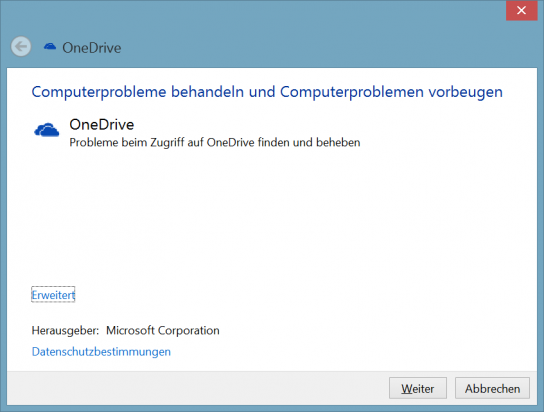
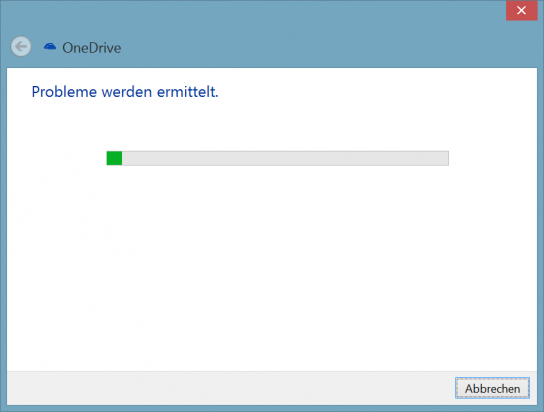
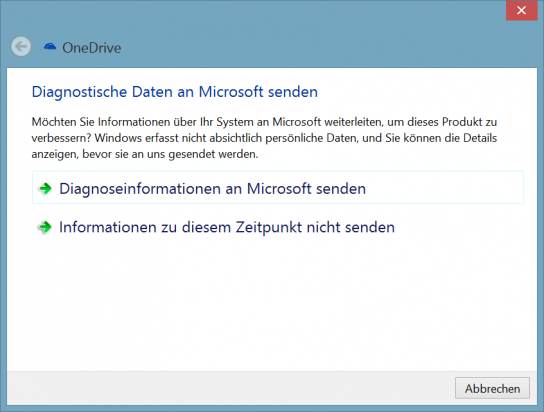
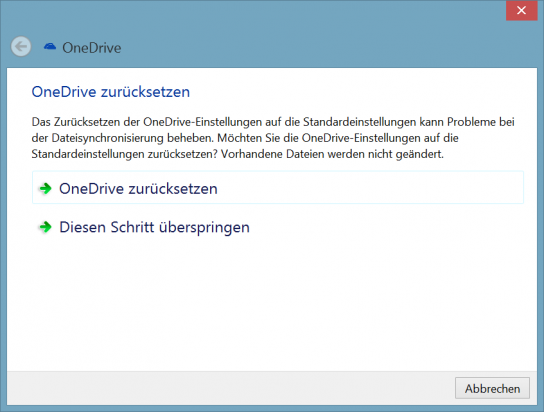
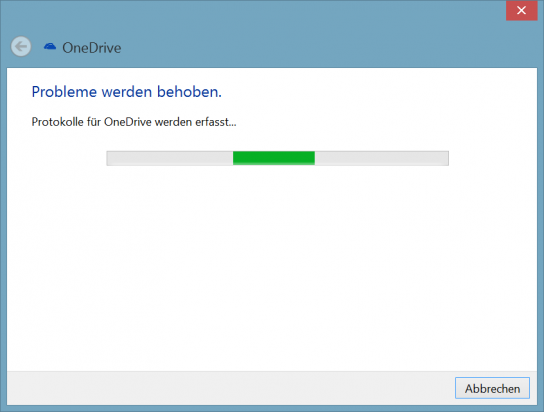
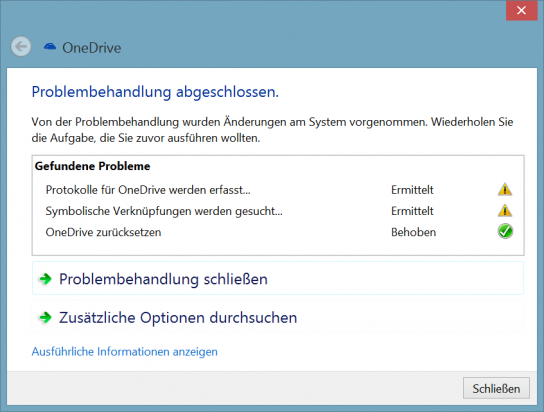
Je nachdem was das Problem war, sollte es nun behoben sein.
OneDrive manuell zurücksetzen
In manchen Fällen funktioniert das Diagnosetool nicht und bleibt hängen. Dann kann man noch versuchen OneDrive manuell zurückzusetzen.
- Eine Kommandozeile als Adminstrator öffnen (Ich verwende die in Windows 8 vorhandene Powershell. Windows+Q drücken, Powershell eingeben und Rechtsklick auf das Programm, ‚Als Administrator ausführen‘ wählen.)
- Onedrive beenden (Das eigentliche Programm heißt immer noch SkyDrive.exe, nicht wundern): ‚SkyDrive.exe /shutdown‘ ohne Anführungszeichen eingeben und Enter drücken
- OneDrive zurücksetzen: ‚SkyDrive.exe /reset‘
- OneDrive wieder starten: ‚SkyDrive.exe‘
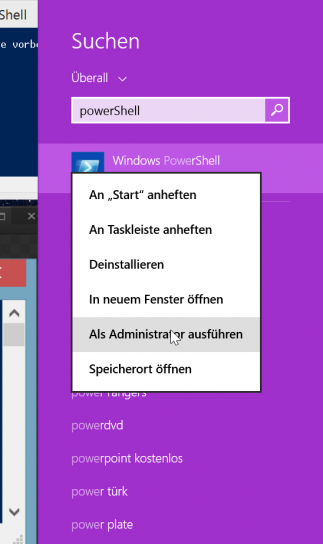
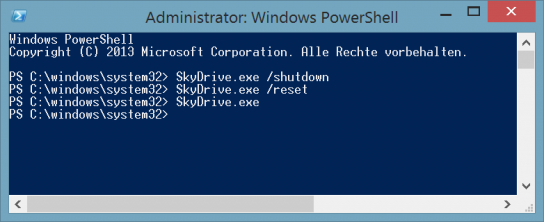
Ich musste meinen Computer zusätzlich neustarten, damit OneDrive seine Arbeit wieder aufnahm. Anschließend funktionierte es jedoch wieder problemlos.
Wie immer: Keine Garantie, dass es so funktioniert und seid vorsichtig mit der Kommandozeile. Da kann schnell etwas schief gehen, das man nicht rückgängig machen kann.

Kommentieren